这段时间写的项目跟redis有关,今天又遇到了关于redis使用的error,所以这篇文章用来记录梳理安装redis的过程。
1.将redis安装到自定义的目录下(as u like)
redis下载步骤没什么特别,所以直接从安装开始。不论默认C盘还是自定义到自己喜欢的磁盘/文件夹下都行。安装好后最好设置一下环境变量。
2.打开CMD,切换到redis安装目录下
例如我的:W: cd W:\Backuptool\Redis-x64-3.2.100

3.以下均在cmd下操作
- 输入命令:redis-server.exe redis.windows.conf
可以看到Redis的服务和相关端口。注意,这里的默认端口是6379 ,默认密码为空。
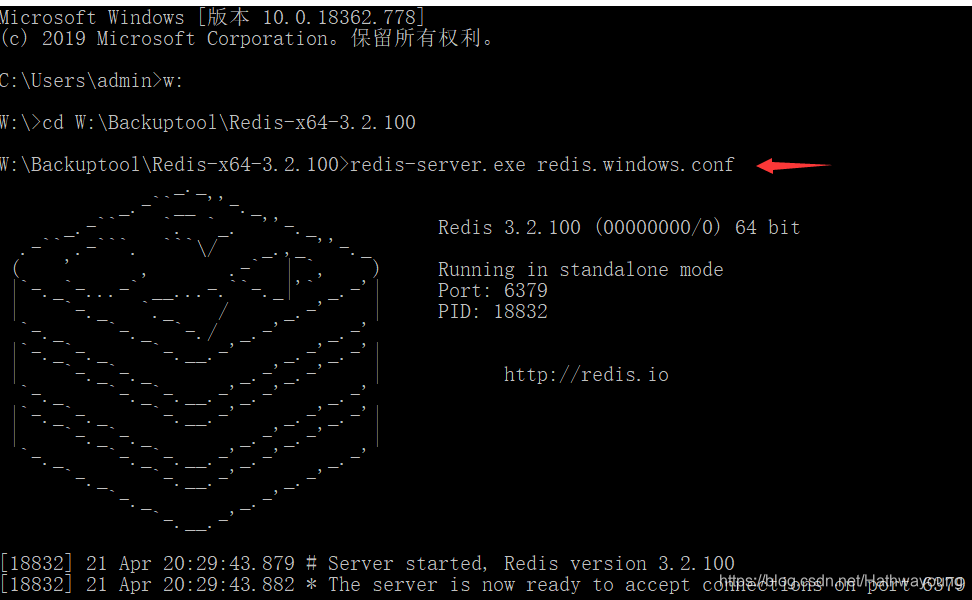
有没有觉得这个运行效果很眼熟,如果你装过Tomcat的话,大概会想起那只可爱的猫猫~(看到这个效果就可以知道至少安装没问题了。)
2.为了对比效果,可以再打开一个cmd窗口,同理切换到redis安装目录,键入命令:redis-cli.exe -h 127.0.0.1 -p 6379 (是不是很像mysql在Linux上的操作命令)
执行完命令,出现下图的样子就说明成功了
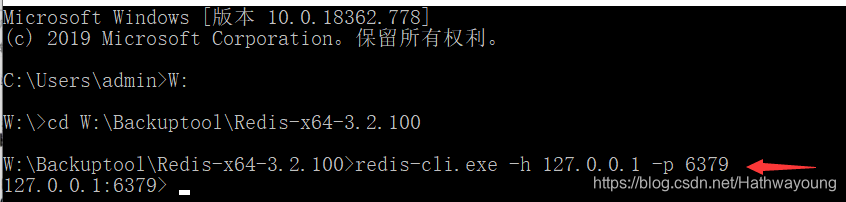
3.为了确保,我们可以做一个简单的test(读写数据)
set name abcd
get name
(从测试中可以知道,redis的数据存储方式是Key-Value形式)
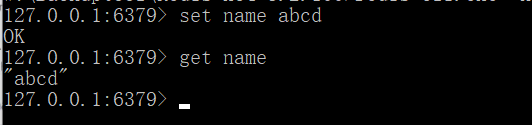
get成功,则说明本地连接成功可以使用了。
其实在这里,我们还可以思考一个问题,为什么在这里的安装步骤里是先启动server再client?答案可能是直觉/常识。我的理解是,先启动server,与socket或者其他DB同理,只有先启动server其才能向外提供服务。
